Shockwave Flash забавя вашия компютър
Общото решение на проблема с приставката Shockwave Flash и грешки обект флаш OCX на
Заслужава да се отбележи, че нестабилна работа и разпадането на приставката Shockwave Flash, когато той не реагира и се появява, например, грешката е: «Shockwave Flash е разбил».
Какво означава това? Защо плъгина не реагира? Така че, тази грешка може да възникне поради конфликт, вграден в браузъра плъг-ин и външна Adobe Flash Player. Когато може да се случи това? Да, по всяко време, след актуализиране на Вашия браузър или Flash Player. В този случай, без значение какво компютърът ви работи една програма за работа в интернет, можете да използвате два първоначално доказани възможности:
- актуализира Adobe Flash Player и Shockwave Flash;
- директно изтеглени на вашия компютър актуализира Shockwave Flash най-новата версия (описани подробно тук плъгин актуализация, отидете в края на статията).
Тези методи работят, дори и ако се обърка, не е било възможно да изтеглите Shockwave Flash. Тя работи на Windows 7, 8 и 10.
Актуализиране на Adobe Flash Player на вашия компютър
Актуализация на Flash Player на вашия компютър може да бъде използване вътрешните настройки на интерфейса, или чрез изтеглянето на актуализираната версия от Интернет.
Първият вариант е фактът, че в същото време проверка за актуализации на Adobe Flash Player, можете да посочите допълнителни параметри за следващите програми. Как да го използвам? Точно. За да направите това, щракнете върху бутона "Старт" и се опитва да управлява в полето за търсене на стойността на Flash Player. В отговор на това в рамките на няколко секунди системата намира и показва, инсталирани на вашия компютър Flash Player:
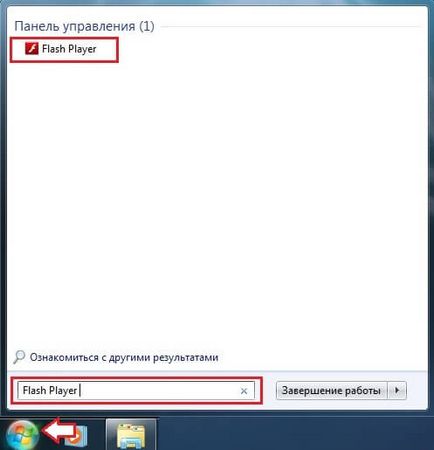
След това кликнете върху открити файлове левия бутон на мишката - и пред нас има система прозорец създаване:
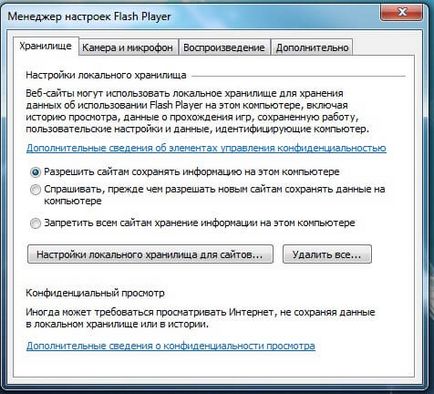
В този прозорец, търсейки "Разширени" в раздела и да го отворите, като щракнете върху левия бутон на мишката:
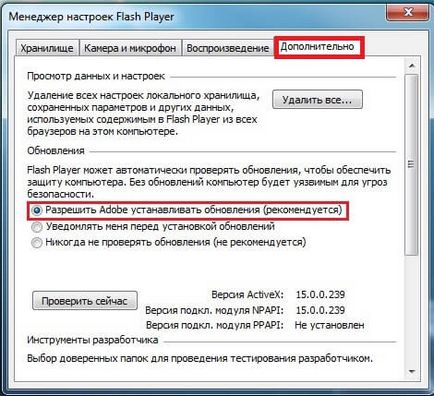
Това, което трябва тук? Първият - да се намери вариант "Разрешаване на Adobe да инсталирате актуализации" и сложи отметка до него. Защо това е важно? Защото всичко, което не си спомням, но с такава конфигурация може да бъде гарантирана, за да се осигури пълно обновяване на Flash Player.
Следващата стъпка - натиснете бутона "Проверка Сега" в този раздел:
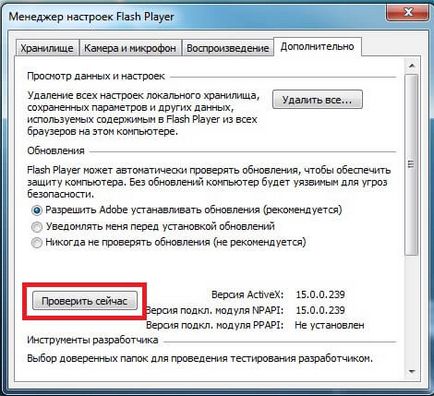
В отговор на това действие, се отваря страница уеб сайта на Adobe, която показва инсталирана на компютъра ви версия на Flash Player и текущата версия на браузъра:
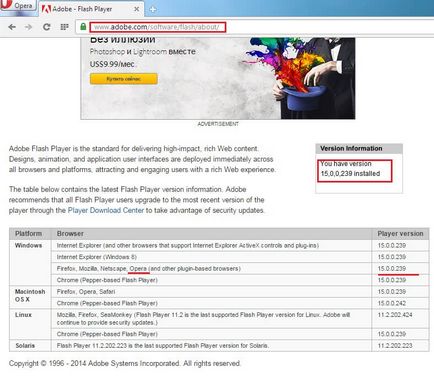
Ако тя съвпада, тогава всичко е наред и не трябва да променя нищо. Въпреки това, ако не е в съответствие с текущите данни от сайта, ние откриваме в текста фразата Player Център за изтегляне, щракнете с левия бутон на мишката и да изтеглите последната версия на Flash Player:
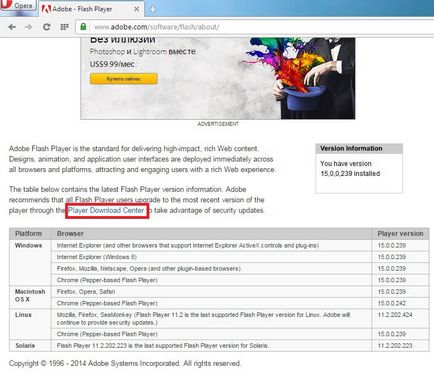
Shockwave Flash модул не успее да забави компютъра ви в операта (оперни плъгини): Резолюция
Метод номер 1: Актуализиране на вашия браузър до по-нова версия.
Така вредни Shockwave Flash забавя вашия компютър в операта, какво ще правим? За да актуализирате програмата, потребителите на новите версии на Opera могат да използват настройките в вътрешен софтуерен интерфейс. Това е достатъчно, за да отворите браузъра, щракнете върху бутона наляво в раздела Opera и изберете "Информация":
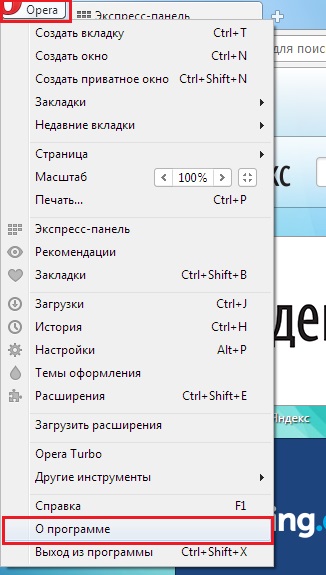
В резултат на тези действия на екрана на системата ще се появи, което автоматично ще проверява за актуализации на браузъра:
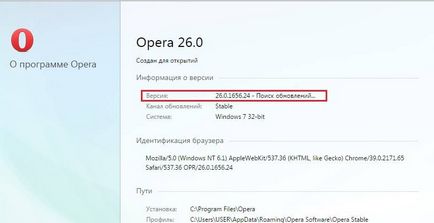
Въпреки това, ако не си спомняте или не знаете коя версия на браузъра инсталиран на вашия компютър, или, напротив, се знае точно какво не сте инсталирали актуализацията, просто да изтеглите програмата за актуализация от официалния сайт на Opera. За да направите това, трябва само да отворите сайта на разработчика на браузъра и кликнете върху "Free Download":
След като файлът бъде изтеглен на компютъра, трябва само да кликнете върху него два пъти с левия бутон на мишката и да инсталирате актуализирания софтуер. Ако допуснете грешка в светкавицата на ударна вълна, беше именно остарял браузър, тогава проблемът ще бъде решен след инсталацията и рестартирайте. Ако не, тогава в този случай е необходимо все пак да се прибегне до спиране на приставката.
Метод № 2: Спира ударна вълна светкавица.
За тази цел, в Opera, въведете опера на заявка за търсене: // плъгини или просто плъгини:
В резултат на това, браузърът ще отвори съответно раздела "Plugins":
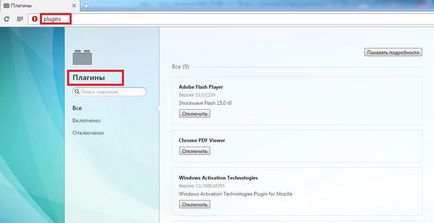
След това, ние се намери стойността на прозорец Adobe Flash Player, който се отваря, и кликнете в горния десен ъгъл на раздела "Показване на подробностите":
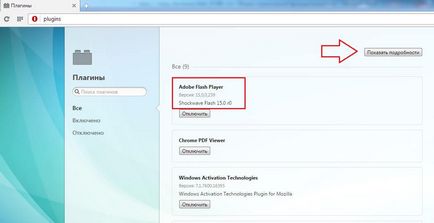
В отговор на това действие, трябва да бъде в нов прозорец с цялата информация за светкавицата на плъгин ударна вълна:
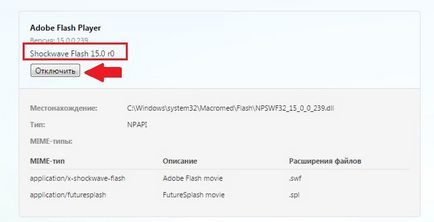
Сега просто кликнете върху "Изключване", за да Shockwave Flash е станала неактивна. Все пак, ако трябва да се работи с медиите в интернет, не забравяйте да го включи в предната част на този. Това може да стане в същия ред: въведете в раздел "Plugins", намерете Adobe Flash Player и вместо на "Disable" бутона, щракнете до приставката "Enable":
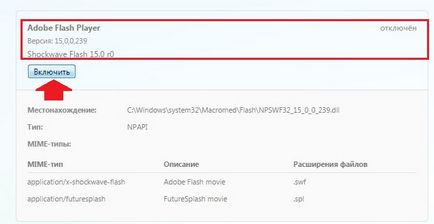
Какво е въздействието на този метод за отстраняване на грешки Shockwave Flash за браузъра Опера? 100%. След изключване на плъг-ин и рестартиране на операционната система е проблем със спирачни персонални компютри себе си да реши.
Shockwave Flash забавя вашия компютър в Mozilla Firefox - решението
По същия начин, решаване на проблема с светкавицата на ударна вълна, може да работи в браузъра Mozilla Firefox. За да направите това, първото нещо, което може да се направи - това надграждане. В този случай, има 2 възможности за избор за потребителите:
а) изтеглите новата версия от официалния сайт на програмите на:
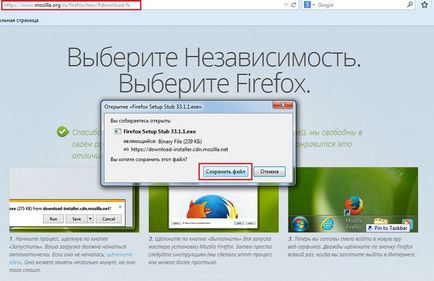
По принцип, натоварването не е нищо сложно: запазване на предложената площадка на компютъра си, кликнете два пъти върху левия бутон на мишката и да инсталирате програмата. За удобство, Mozilla Firefox разработчиците са пуснали на сайта малко инструкция, която при желание може да се провери по всяко време чрез инсталирането на софтуера.
б) повторно инсталиране на Mozilla Firefox с интегриран интерфейс на програмата PC. В този случай, ние отворите браузъра, намерете и щракнете с левия бутон на мишката върху раздела "Разширени" и изберете иконата ( "Отговори") "?":
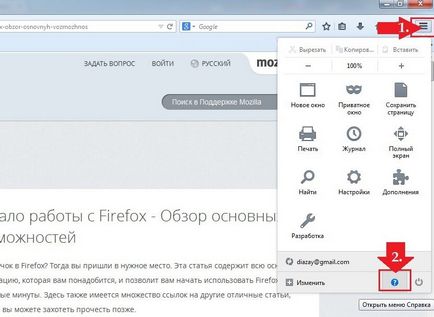
В прозореца, който се показва, намерете и отворете статията "За Firefox». Той обикновено идва в списъка на най-новите версии на браузъра:
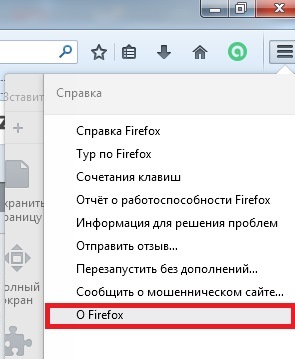
В резултат на това след това действие, браузърът автоматично открива и инсталира актуализацията:
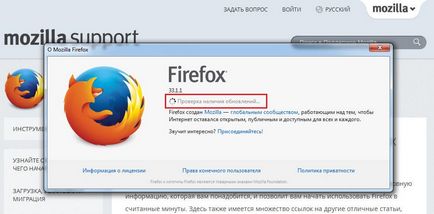
Ако има проблем с светкавицата на ударната вълна е бил причинен от версия несъответствието между плъгина и браузър с проблема за актуализация на Firefox с компютър ще бъде решен спиране. В противен случай, трябва да се прибегне до спиране на приставката. За да направите това, отидете на началната страница Mozilla Firefox и погледнете в раздела дъно "екстри":
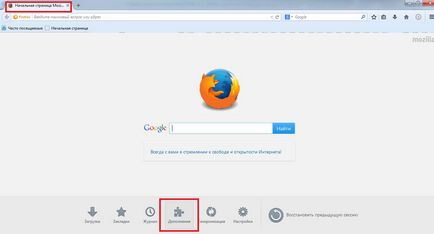
По принцип, можете да отворите някоя страница в браузъра, но в този случай трябва да натиснете левия бутон на мишката първия раздел "Отваряне на менюто" и след това "Добавки":
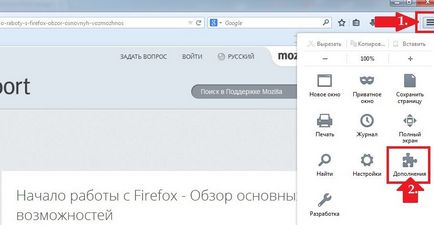
Във всеки случай, като щракнете върху левия бутон на мишката върху раздела "Екстри", ще се отвори нов прозорец в браузъра:
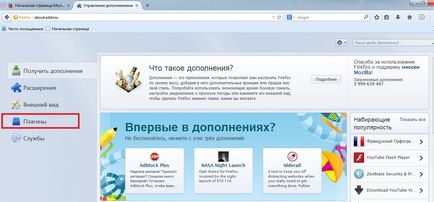
То се намира в ляво изберете меню "Plugins" и кликнете върху иконата на същата левия бутон на мишката. В резултат на това, той се отваря списъка с инсталирани приставки в Mozilla Firefox. Сред тях откриваме ни желания да Shockwave Flash (което спря да работи) и кликнете върху следващата да я изберете "Още":
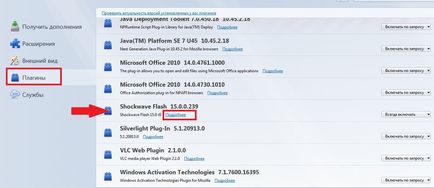
Освен това, с цел да се спре прозореца на плъг-ин, който се появява, да намерите в раздела "винаги включва" и променете стойността, за да изберете "Enable при поискване":
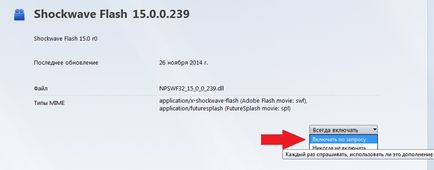
Shockwave Flash забавя компютъра ви или не отговаря на Google Chrome и Yandex браузър: функции решаване на проблема
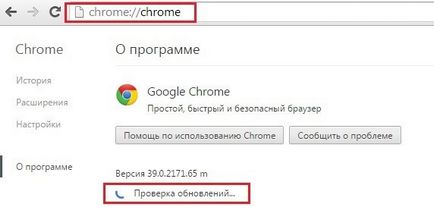
браузър и чрез "Настройки" може да бъде обновен до принципа. В този случай, ние намираме в горния десен ъгъл кликнете върху "Персонализиране и контрол на Google Chrome», щракнете с левия бутон на мишката и изберете в раздела "прозорец Настройки", който се появява:
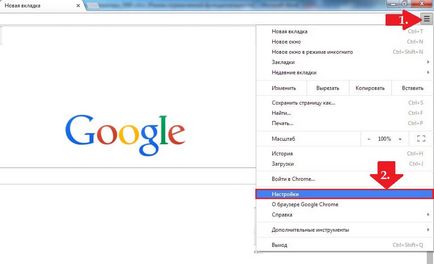
В прозореца, който се отваря, да откриете опцията "Информация" и кликнете върху него с левия бутон на мишката:
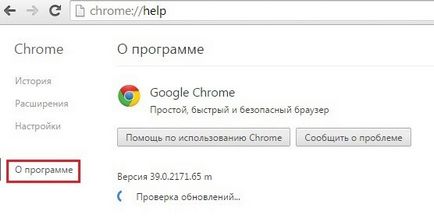
Във всеки случай, както на първия и втория вариант на Google Chrome и ги инсталира автоматично.
Вторият начин за решаване на проблема с светкавицата на ударна вълна - да спре работата си ръчно. За тази цел, първото нещо, което да влезе в търсене на Google Chrome връзка хром линия: // плъгини /. В резултат на това на прозореца трябва да се появи с цялата сила на приставки за браузъра, сред които Adobe Flash Player. Въпреки това, докато не е необходимо да се обърне внимание. Първото нещо, което трябва - да се намери правилният част на раздела прозорец "Информация" и кликнете върху левия бутон на мишката:
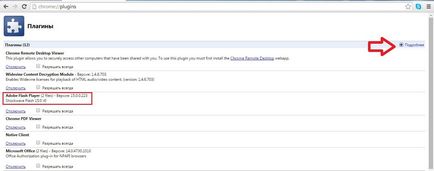
Прозорецът ще покаже различна форма, а всеки плъгин отделно. Сега е, когато ние намираме Adobe Flash Player и погледнем по-отблизо на местоположението на Shockwave Flash.

След това, плъгина ще стане неактивен, с други думи, изключете:
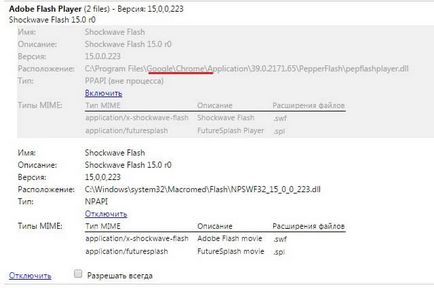
Крайният докосване - затворете браузъра и рестартирайте компютъра. По принцип, след като, че няма грешка в светкавицата на ударна вълна, не ви е страх.
Както можете да видите, че не е необходимо да се премахне щепсел компютър да се започне с пълна сила. Просто се установи нормална работа на един от следните начини! Успех за употреба!
